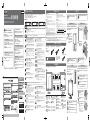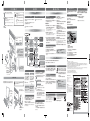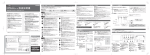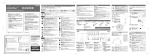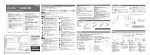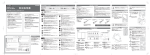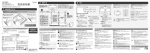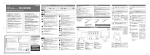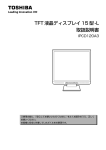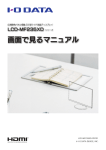Download LCD-AD197Gシリーズ 取扱説明書
Transcript
M-MANU200518-01 19型液晶ディスプレイ LCD-AD197Gシリーズ 取扱説明書 ■画面の焼き付きを防ぐために ■有寿命部品について 同じ画面を長時間表示させていると画面の焼き付きを起こすことがあります。 焼き付きを防ぐために次のことを行っ てください。 ●パソコンやディスプレイを使用しないときは電源を切ってください。 ●なるべく、 省電力機能またはスクリーンセーバー機能をご使用ください。 本製品には、 有寿命部品 (バックライト、 アルミ電解コンデンサ) が含まれています。 有寿命部品の寿命は、 使用頻度や使用環境 (温湿度など) 等の条件により異なります。 本製品は、 一般家庭やオフィスでの使用を想定して設計されていますので、 それ以外の環境でご使用される場合は、 寿命が短くなる場合があります。 ■絵記号の意味 ■お手入れのために ■連続使用について ●表示面が汚れた場合は、 脱脂綿か柔らかいきれいな布で軽く拭き取ってください。 ●表示面以外の汚れは、 柔らかい布に水または中性洗剤を含ませて軽く絞ってから、 軽く拭いてください。 ベンジンや シンナーなどの溶剤は避けてください。 ●表示面に水滴などをつけたまま放置しないでください。 水滴などがついた場合はすぐに脱脂綿や柔らかい布などで 拭き取ってください。 放置しておくと表示面が変色したり、 シミの原因になります。 また、 水分が内部へ侵入すると故 障の原因になります。 本製品は、 24時間連続使用を前提とした設計にはなっておりません。 この記号は注意(警告を含む)を促す内容を 告げるものです。記号の中や近くに具体的な 内容が書かれています。 危険 [画面で見るマニュアル]には、表示の調整/設定方法や本製品の仕 様などを記載しています。 [画面で見るマニュアル]は、 弊社ホームページ上でご覧になるか、 ダウンロードしてお使いください。 ▼ホームページ上で参照する ①以下の弊社ホームページを開きます。 http://www.iodata.jp/product/lcd/square/lcd-ad197g/support.htm ②該当型番の[ダウンロードページ]をクリックし、 サポートライブラ リを開きます。 ③取扱説明書等の[ガイド]のアイコンをクリックします。 ▼ダウンロードする ①以下の弊社ホームページを開きます。 http://www.iodata.jp/product/lcd/square/lcd-ad197g/support.htm ②該当型番の[ダウンロードページ]をクリックし、 サポートライブラ リを開きます。 ③サポートソフトをダウンロードします。 ソフトウェアのダウンロード 例) 「発火注意」を表す絵表示 この記号は禁止の行為を告げるものです。記 号の中や近くに具体的な内容が書かれてい ます。 例) 「分解禁止」を表す絵表示 この記号は必ず行っていただきたい行為を 告げるものです。記号の中や近くに具体的な 内容が書かれています。 例) 「電源プラグを抜く」 を表す絵表示 下記内容を無視して誤った取り扱いをすると、死亡または重傷を負う危険が切迫して生じることが想定されます。 分解禁止 警告 ▼画面設定ユーティリティソフト 「Display Manager」 [Display Manager]は最適な画面の表示調整をマウス操作で簡単 に設定することができます。 対応OS Windows Vista®/XP/2000 対応グラフィックチップを必ずご確認ください。 http://www.iodata.jp/dmanager/ ※ご自分での交換は絶対にしないでください。 交換等につきましては、 弊社サポートセンターへお問い合わせください。 ※パネルおよびバックライトは1年間保証となります。 [Message Monitor 着ピカ]は、メールの着信をLEDランプの 点滅でお知らせします。 対応OS Windows Vista®/XP/2000 対応グラフィックチップを必ずご確認ください。 http://www.iodata.jp/dmanager/ ■ACアダプター※については、 以下にご注意ください。 警告・注意事項を無視すると人体に多大な損傷を負う可能性があります。 また、 正しい手順で操作し ない場合、 予期せぬトラブルが発生する恐れがあります。 本製品を接続する機器やそれの周辺機器の メーカーが指示している警告、 注意事項、 正しい手順を厳守してください。 ※製品によっては添付していない場合もあります。 厳守 電源を切って、 ACコンセントからプラグを抜いてください。 そのまま使用すると火災・感電の原因と なります。 電源プラグを抜く ■本製品の取り扱いは、 必ず本書で接続方法をご確認になり、 以下にご注意ください。 厳守 ▼ダウンロードする ①以下の弊社ホームページを開きます。 http://www.iodata.jp/product/lcd/square/lcd-ad197g/support.htm ②該当型番の[ダウンロードページ]をクリックし、 サポートライブラ リを開きます。 ③ 「Display Manager」 または 「Message Monitor 着ピカ」 を選択し、 ダウンロードします。 ●作業の前に、 本製品を接続する機器およびそれの周辺機器の電源を切り、 ACコンセントからプラグ を抜いてください。 プラグを抜かずに作業を行うと、 感電および故障の原因となります。 ●接続ケーブルなどの部品は、 添付品または指定品をご使用ください。 指定品以外を使用すると火災 や故障の原因となります。 ●ケーブルにものをのせたり、 引っ張ったり、 折り曲げ・押しつけ・加工などは行わないでください。 火災や故障の原因となります。 ●接続するコネクターやケーブルを間違えると、 コネクターやケーブルから発煙したり火災の原因に なります。 ■本製品の移動の際は、まず本製品を接続している機器・周辺機器および本製品の電源 を切り、 ACコンセントからプラグを抜いてください。 厳守 感電注意 発火注意 ※[画面で見るマニュアル]やソフトウェアをご利用になる場合は、インターネットへの接続が必要です。 ●火災・感電の原因となります。お風呂場、雨天、降雪中、海岸、水辺でのご使用は、特にご注意ください。 ●表示面に水滴などをつけたまま放置しないでください。水滴などがついた場合は、すぐに脱脂綿や 柔らかい布などで拭き取ってください。放置しておくと表示面が変色したり、シミの原因になりま す。また、水分が内部へ浸入すると、故障の原因になります。 厳守 本製品に故障や異常がある場合は、 必ず接続している機器から取り外してください。 また、 本製品に通 電をしないでください。 そのまま使用すると、 火災・感電・故障の原因となります。 ■本製品はAC100V専用です。指定以外の電源電圧で使用しないでください。 厳守 注意 らかい布などを敷き、パネル面 を下にして本製品を置きます。 手順.1 台座底板を机の上などの平ら なところに置きます。 レーム部分を持ち、台座ネッ クを台座底板のくぼみに合わ せて、 「カチッ」 と音がするまで はめこみます。 手順.2 台座底板裏面のツメを矢 印の方向に押して、台座底 板を液晶ディスプレイ本 体から取り外します。 □ ACケーブル(約1.8m) 取扱説明書(本書) □ オーディオケーブル(約1.8m) ●万一、不足品がございましたら弊社サポートセンターまでご連絡ください。 ご注意 ●箱・梱包材は大切に保管し、修理など輸送の際にご使用ください。 ※PC-9800シリーズおよびApple Macintosh シリーズでアナログ接続ケーブルをお使いにな る際には、別途市販の変換アダプターが必要に なる場合があります。 注意 ●作業の際に、ディスプレイ部(表示面)を手で強く押さえな いように気をつけてください。 液晶パネルが故障または破損するおそれがあります。 注意 2.各部の機能説明 正面 背面 本製品のディスプレイ部は前に5°、後ろに20° の範囲で調整してください。 5° 20° 必要に応じて台座を取り外し、VESA規格に準拠した市販のアームなどの固 定器具を取り付けることができます。アームや、アーム取り付け用ネジは別途 ご用意ください。 調整の際は、下図のように両手で左右のフレーム部 分を持ちながら角度の調節を行ってください。 ●梱包用のビニール袋や取り外した小さな部品(キャップやネジなど)は、 幼児や子供の手の届かな いところに保管してください。 ビニール袋をかぶったり、 小さな部品を誤って飲み込んだりすると、 窒息の恐れがあります。 ●ビニール袋は、 可燃物ですので、 火のそばに置かないでください。 ●作業中は、 液晶ディスプレイを床などに落としたり、 パネルを 傷つけたりしないように十分ご注意ください。 注意 下記内容を無視して誤った取り扱いをすると、人が損傷を負う可能性又は物的損害のみの発生が想定されます。 AC IN AUDIO IN DVI-D ●指を挟まないように注意して、 ゆっくりと台座を引き抜いてく ださい。 アームを取り付けるには チルト調整 下記では、 台座底板を液晶ディスプレイ本体に取り付けたあとの図で説明します。 ■梱包用のビニール袋や取り外した小さな部品(キャップやネジなど)については、以下 にご注意ください。 厳守 LCD-AD197G シリーズ 誤って液晶パネルの表示面を破壊し、中の液体(液晶)が漏れた場合には、液体を口にしたり、吸 い込んだり、皮膚につけないようにしてください。万が一、液晶が目や口に入った場合は、すぐに 水で5分以上洗い、医師の診断を受けてください。また、皮膚や衣服に液晶が付着した場合は、す ぐにアルコールなどで拭き取り、石鹸で水洗いしてください。そのまま放置すると、皮膚や衣服 を傷めるおそれがあります。 手順.1 机の上などの平らなところに柔 右図のように机の端に置いてくださ い。 ■液晶パネルから漏れた液体 (液晶) には触れないでください。 ■故障や異常のまま、 通電しないでください。 禁止 本製品を箱から取り出した時点では、台座底板は外された状態になっていま す。本製品を机の上などに設置する場合は、液晶ディスプレイ本体に台座底 板を取り付ける必要があります。 □ LCD-AD197Gシリーズ ●故障・漏電時の感電防止のため、必ずアースリード線を接地(アース接続)してくだ さい。 ●アース接続は、必ず電源プラグをACコンセントにつなぐ前に行ってください。 ●アース接続を外す場合は、必ず電源プラグを抜いてから行ってください。 ●アースリード線をACコンセントに挿入、 接触させると、 火災・感電の原因になります。 アース接地する 発火注意 禁止 ぬれ手禁止 感電注意 台座底板を取り外すには 箱の中身を確認します □ アナログ接続ケーブル※(約1.5m) ■ACケーブルのアースリード線については、 以下にご注意ください。 ■ぬれた手で本製品を扱わないでください。 感電や、本製品の故障の原因となります。 ユーザー登録、サポートソフトの ダウンロードについて □ 台座底板 1.準備しよう □ デジタル接続ケーブル(約2.0m) 手をはさまない 台座底板を取り付けるには ・本製品の保証条件は、裏面の「保証規定」をご覧ください。 ・本製品の仕様および外観は、改良のため予告なく変更することがあります。 ■ACケーブルについては、以下にご注意ください。 ●必ず添付または指定のACケーブルを使用してください。 ●ACケーブルを加工したり、無理に曲げたり、ねじったり、引っ張ったりしないでください。 ●ACケーブルをACコンセントから抜く場合は、必ずプラグ部分を持って抜いてください。 ケーブルを引っ張ると、断線または短絡して、火災および感電の原因となることがあります。 ●ACケーブルの電源プラグは、ぬれた手でACコンセントに接続したり、抜いたりしないでくだ さい。感電の原因となります。 ●本製品を長時間使わない場合は、ACケーブルを電源から抜いてください。ACケーブルを長時 間接続していると、電力消費・発熱します。 ●電源プラグはほこりが付着していないことを確認し、根本までしっかり差し込んでください。 ほこりなどが付着していると接触不良で火災の原因となります。 注意 ●作業の際には、手や指をはさまないように気をつけてくだ さい。 手順.2 両手で液晶ディスプレイのフ ●地震、雷などの自然災害、火災、第三者による行為、その他の事故、お客様の故意または過失、誤用、その他異常な条件下での使用により生じた損害に関して、当社は一切責任を負いません。 ●本製品に付属の取扱説明書の記載内容を守らないことにより生じた損害に関して、当社は一切の責任を負いません。 ●当社が関与しない接続機器、 ソフトウェアなどの意図しない組み合わせによる誤動作やハングアップなどから生じた損害に関して、当社は一切責任を負いません。 □ 液晶ディスプレイ本体 プラグを抜かずに移動を行うと、 感電および故障の原因となります。 ■本製品をぬらしたり、 水気の多い場所で使用しないでください。 免責事項 について ●必ず添付または指定のACアダプターを使用してください。 ●ACアダプターのケーブル部分を加工したり、 無理に曲げたり、 ねじったり、 引っ張ったりしないでく ださい。 ●ACアダプターを製品本体から抜く場合は、 必ずプラグ部分を持って抜いてください。 ケーブルを 引っ張ると、 断線または短絡して、 火災および感電の原因となることがあります。 ●ACアダプターにものを乗せたり、 かぶせたりしないでください。 ●保温・保湿性の高いものの近くで使用しないでください。 (じゅうたん、 スポンジ、 ダンボール、 発泡 スチロールなど) 厳守 水ぬれ禁止 ●本製品の取り付けや取り外しのときは、必ず、パソコン本体および周辺機器の電源を切ってから行ってください。 ●本製品の修理は弊社修理センターにご依頼ください。 送付先については本紙裏面[修理について]を参照してください。 下記内容を無視して誤った取り扱いをすると、人体に多大な損傷を負う可能性が想定されます。 ■異常な音や臭いがしたり、 加熱、 発煙したときは、すぐに使用を中止してください。 ▼メッセージ着信お知らせ機能「Message Monitor 着ピカ」 ●見る角度や温度変化によっても色むらや明るさのむらが見える場合があります。 これらは、故障あるいは不良ではありません。修理交換の対象とはなりませんので、あらかじめご了承ください。 ●液晶パネルは非常に高価です。 有料による液晶パネル交換は高額になることをあらかじめご了承ください。 ●画面で見るマニュアル 【ハードウェア仕様】 内のバックライトの寿命は目安です。 ご利用条件により異なることも ございますので、 あらかじめご了承ください。 ■本製品をお使いになる場合は、本製品を接続する機器やそれの周辺機器のメーカーが 指示している警告、 注意表示を厳守し、 正しい手順でお使いください。 厳守 ●ご使用にならないときは、 ほこりが入らないようカバーなどをかけてください。 ●表示部の周囲を押さえたり、 その部分に過度の負担がかかる状態で持ち運んだりしないでください。 ディスプレ イ部が破損するおそれがあります。 ●ディスプレイ部の表面は傷つきやすいので、 工具や鉛筆、 ボールペンなどの固いもので押したり、 叩いたり、 こす ったりしないでください。 ●表示面上に滅点 (点灯しない点) や輝点 (点灯したままの点) がある場合があります。 これは、 液晶パネル自体が 99.9995%以上の有効画素と0.0005%の画素欠けや輝点をもつことによるものです。 故障、 あるいは不良で はありません。 修理交換の対象とはなりませんので、 あらかじめご了承ください。 本製品に使用しているバックライトには寿命があります。 (画面で見るマニュアル 【ハードウェア仕様】 参照) 画面が暗くなったり、 チラついたり、 点灯しないときは、 新しい液晶パネルへの交換が必要です。 火災や感電、 破裂、 やけど、 故障の原因となります。 修理は弊社修理センターにご依頼ください。 分解したり、 改造した場合、 保証期間であっても有料修理 となる場合があります。 ●作業中は、 液晶ディスプレイを床などに落としたり、 パネル を傷つけたりしないように十分ご注意ください。 ■その他 ■バックライトについて ■本製品を修理・分解・改造しないでください。 本製品をさらに便利に使えるツールです。 弊社ホームページの [サポートライブラリ]からダウンロードしてお使いください。 3.設置しよう 本書には、 ご使用の際に重要な情報や、お客様や他の人々の危害や財産への損害を未然に防ぎ、製品を安全にお使いいただくために、守っていただきたい事項が示されています。 本書は、必要なときにすぐ参照できるように、お手元に置いてご使用ください。 お子様がお使いになるときは、保護者のかたが取扱説明書の中身をお読みになり、正しい使いかたをご指導ください。 本書では、本製品を安全にお使いいただくための注意事項を次のように記載しています。 この度は弊社製液晶ディスプレイをお買い上げいただき、誠にありがとうございます。 ご使用の前に「本書」をよくお読みいただき、正しいお取り扱いをお願いいたします。 画面で見るマニュアルを活用しよう お取り扱い上の注意 安全にお使いいただくために ●作業の際には、 柔らかい布などを敷いて、 パネルに傷がつかな いようにしてください。 ●電源を切り、 全てのケーブルを外した状態で作業を行ってく ださい。 D-SUB 手をはさまない ●ご用意いただいた固定器具の取扱説明書もご覧ください。 ■製品は以下のような場所で保管・使用しないでください。 禁止 故障の原因になることがあります。 ●振動や衝撃の加わる場所 ●屋外 ●直射日光のあたる場所 ●湿気やホコリが多い場所 ●温湿 度差の激しい場所 ●水気の多い場所 (台所、 浴室など) ●傾いた場所 ●腐食性ガス雰囲気中(Cl2、 H2S、 NH3、 SO2、 NOxなど) ●静電気の影響の強い場所 ●熱の発生する物の近く (ストーブ、 ヒータ ーなど) ●強い磁力・電波の発生する物の近く (携帯電話、 磁石、 ラジオ、 無線機など) 《使用時のみの制限》 ●保温、 保湿性の高いものの近く (じゅうたん、 スポンジ、 ダンボール、 発泡スチロールなど) ●製品に通気孔がある場合は、 通気孔がふさがるような場所 ■本製品は精密部品です。 以下のことにご注意ください。 禁止 直販サイト「アイオープラザ」より 厳守 ①付属品をはじめ、 すべての弊社製品を販売中。 ②万一でも安心の製品保障サービス受付。 ③新規会員登録で、 優待ポイント1,000円分進呈。 ※特典内容は予告なく変更する場合があります。 アイオープラザ 厳守 ●ケーブルは足などに引っ掛からないように、 配線してください。 足を引っ掛けると、 けがや接続機器 の故障の原因となります。 ●熱器具のそばに配線しないでください。 ケーブル被覆が破れ、 接触不良などの原因になります。 ●動作中にケーブルを激しく動かさないでください。 接触不良およびそれによるデータ破壊などの原 因になります。 禁止 厳守 注意 www.ioplaza.jp/pkg.htm ■電源を入れた状態で、 あお向け、 横たおし、 逆さまにして使用しないでください。 内部に熱がこもり、発火のおそれがあります。 禁止 手順.1 机の上などの平らなところに柔らか 図のように机の端に置いてください。 ■電波障害について [ ](メニュー) ボタン 他の電子機器に隣接して設置した場合、 お互いに悪影響を及ぼすことがあります。 特に近くにテレビ やラジオなどがある場合、 雑音が入ることがあります。 その場合は次のようにしてください。 ●テレビやラジオなどからできるだけ離す。 ●コンセントを別にする。 ●テレビやラジオのアン テナの向きを変える。 調整/設定メニューの表示、調整/設定メ ニューのキャンセルなどに使います。 長押し(約3秒)でメニューをロック/ロック 解除できます。 手をはさまない 禁止 い布などを敷き、パネル面を下にして 本製品を置きます。 時間をおいて、 結露がなくなってからお使いください。 本製品を寒い所から暖かい場所へ移動したり、 部屋の温度が急に上昇すると、 表面・内部が結露する場合があります。 そのまま使うと誤動作や故障 の原因となる場合があります。 ■ディスプレイの角度および高さ調整時に、 指をはさまないように気をつけてください。 けがの原因となることがあります。 ■眼精疲労について ディスプレイを見る作業を続けるときは、 作業場を300 ∼ 1000ルクスの明るさにしてください。 ま た、 連続作業をするときは、 1時間に10分から15分程度の休憩をとってください。 長時間ディスプレ イを見続けると、 眼に疲労が蓄積されます。 ●洗剤で汚れを落とす場合は、 必ず中性洗剤を水で薄めてご使用ください。 ●ベンジン、 アルコール、 シンナー系の溶剤を含んでいるものは使用しないでください。 ●市販のクリーニングキットを使用して、 本製品のクリーニング作業を行わないでください。 故障の 原因となります。 ■本製品を結露させたまま使わないでください。 ●落としたり、 衝撃を加えたりしない ●重いものを上にのせない ●本製品の上に水などの液体 や、 クリップなどの小部品を置かない ●本製品内部およびコネクター部に液体、 金属、 たばこの煙な どの異物を入れない ■ケーブルについて 取り外したネジ、 台座は大切に保管してください。 ■本体についた汚れなどを落とす場合は、 柔らかい布で乾拭きしてください。 [ ] (左選択) ボタン※ 調整/設定メニューの選択や調整値を減ら すときに使います。 ■本製品(ソフトウェア含む)は日本国内仕様です。 LEDランプ 本製品を日本国外で使用された場合、弊社は一切責任を負いかねます。また、弊社は本製品に関 し、日本国外への技術サポート、およびアフターサービスなどを行っておりません。あらかじめ、 ご了承ください。 電源がONになるとLEDランプが緑色に 点灯し、 省電力モード時は橙色になります。 [ ] (右選択) ボタン※ 調整/設定メニューの選択や調整値を増や すときに使います。 [ ] (入力/AUTO)ボタン アナログ/デジタル入力の切替や調整/設 定メニューの決定などに使います。 長押し (約3秒) でアナログ入力時の位置 調整を自動で行います。 スピーカー 音声を出力します。 AC INコネクター 盗難防止ホール 必要に応じて市販のセキュリティケーブ ルを取り付けることができます。 添付のACケーブルを接続します。 台座ネック [ ]電源ボタン AUDIO INコネクター 別途VESAアームなどの固定器具を取り つける場合は外すことができます。 電源のON、 OFFを行います。 添付のオーディオケーブルを接続します。 DVI-Dコネクター 添付のデジタル接続ケーブルを接続します。 ※メニューが表示されていないときに押 すと、 ショートカットメニューが表示され ます。 ショートカットメニューでは、輝度、 コン トラスト、 ボリュームの調整ができます。 D-SUBコネクター 添付のアナログ接続ケーブルを接続します。 手順.2 台座の3個所のネジをはずし、台座を 取り外します。 ●この範囲以上に倒してご使用になると、本製品が転倒または 破損するおそれがあります。 台座底板 本製品を机の上などに設置する場合は、 液晶ディスプレイ本体に台座底板を取り 付ける必要があります。 取り付け方法については 【3.設置しよう】 をご覧ください。 注意 ●ディスプレイ部(表示面)を手で押さえないように気をつけて ください。 液晶パネルが故障または破損するおそれがあります。 手をはさまない ●チルト調整の際には、 手や指をはさまないように気をつけて ください。 手順.3 図の4個所のネジ穴を利用してご用 意いただいた固定器具を取り付けて ください。 ●固定用のネジは、 「M4×10mm」のもの をご用意ください。 ●本製品のスタンドを除いた質量は、 約4.0kgです。 固定器具は本製品の質量に耐えられる 100mmピッチのものをご用意ください。 ネジ穴の位置 4.パソコンに接続しよう 手順.1 添付のACケーブルをAC INコネクターに接続します。 困ったときには よくある質問 ●アースを接続してください。 ACケーブルは、AC INコネクターの奥までしっかりと差し込んでください。 警告 手順.2 本製品のコネクターとパソコンのコネクターを、添付の接続ケー ブルで接続します。 各接続ケーブルは必ず添付のものを使用し、接続ケーブルのコネクターは、 左右のネジを締めて固定してください。 ※本製品のスピーカーを使用しない場合、オーディオケーブルの接続は不要 です。 アースリード線をACコンセントに挿入、接触させると、火災・感電の原因に なります。 手順.3 本製品のACケーブルの電源プラグをAC100Vコンセントに接 1.ホームページを確認する Q1 液晶ディスプレイのスピーカーから音が出ない Q2 画面が表示されないまたは、 画面の表示状態が異常である A 液晶ディスプレイとパソコンが正しくオーディオケーブルで接続されているか ご確認ください。 A 下のフローチャートにしたがってチェックしてください。 A 液晶ディスプレイ前面のボタンで、音量を調整してみてください。また、パソコ ン本体側の音量を上げてみてください。 ●保証期間中は、無料修理いたします。ただし、ハードウェア保証書に記載され ている「保証規定」の保証適応外に該当する場合は、有料となります。 ※保証期間については、ハードウェア保証書をご覧ください。 ※ハードウェア保証書に記載された保証期間にかかわらず、パネル、バックライトは一年保 証となっておりますのであらかじめご了承ください。 DVI-Dコネクター ※製品によっては添付していない場合も あります。 参考 ACコンセント 対処4へ ※パソコン起動時や、スタンバイ時、 シャットダウン時に数秒間表示さ れる場合がありますが、故障では ありません。 いいえ ACケーブル オーディオケーブル 参考 デジタル接続ケーブル ●ケーブルを強く引っ張ると本製品が転倒または破損するおそれが ありますのでご注意ください。 いいえ はい 画面上に赤や緑などの動かな い点がある。 (ドット抜けがあ る) いいえ その2 [AUTO]ボタンを押して自動調整を行 ってみてください。それでも改善され ないようであれば、調整/設定メニュー から[手動調整]の各メニュー、 [その 他]の[スムージング]を調整してくだ さい。 (画面で見るマニュアル参照) 各OS毎のリフレッシュレート(垂直周 波数)を60Hzや75Hzにしてみてくだ さ い。リフレッシュレ ートの 設 定 を 「60Hz」や「75Hz」に変更することに より改善される場合があります。 OSごとの変更手順は以下をご覧くだ さい。 Windows Vista の場合 サポートセンターへお問い合わせください。 続的に何回か押します。 キーを押したままにしないでください。 手順.2 Windows Vista ®の場合 [低解像度ビデオ(640×480)を有効にする]を選択し、[Enter]キーを押します。 [個人設定]→[画面の設定]→[詳細設 定]ボタン→[モニタ]タブ→[画面の リフレッシュレート] [画面のプロパティ ]→[設定]タブ→ [詳細設定 (詳細) ]ボタン→[モニタ] タブ→[画面のリフレッシュレート] 「画面全体がぼやける」 「縦長の映像になってしまう」 という場合は、パソコンで設 定されている解像度が本製品に最適な解像度になっていない可能性があります。 パソコンの解像度を本製品の最大表示解像度に設定してください。 (画面で見るマニュアル【ハードウェア仕様】参照) ご使用のパソコン環境によっては最大解像度が選べない場合があります。 その場合は、最 大解像度が選択可能なグラフィックドライバをパソコンメーカーまたはグラフィックボー ドメーカーから入手してください。 ※原則として修理品は弊社への持ち込みが前提です。送付される場合は、発送時の費用はお客 様ご負担、修理後の返送費用は弊社負担とさせていただきます。 ※修理の際に弊社の品質基準に適合した相当部品を使用することがありますのであらかじめ ご了承ください。 送付先 〒920-8513 石川県金沢市桜田町2丁目84番地 アイ・オー・データ第2ビル 株式会社 アイ・オー・データ機器 修理センター 宛 法人のお客様は ご家庭でお使いのお客様は 弊社では「資源有効利用促進法」にもとづき、 ご家庭で排出される弊社製液晶 ディスプレイのリサイクルを実施しています。 回収された液晶ディスプレイは、新たな資源として生まれ変わります。 この取り 組みを通じて、弊社はユーザーの皆様とともに地球環境保全の活動を進めてま いります。回収・リサイクルのご案内、お申し込みについては、右記リサイクル 窓口「アイ・オー エコステーション」にて承ります。 料金について 液晶ディスプレイ本体の「PCリサイクルマーク」の有無により 料金が異なります。なお、PCリサイクルマークがない液晶ディ スプレイを2003年10月1日以降にご購入、 ご家庭でご利用 いただきましたお客様には弊社が無料でPCリサイクルマーク を提供し、回収・再資源化いたします。詳細は弊社ホームペー ジをご覧ください。 →http://www.iodata.jp/support/ ■リサイクル窓口 「アイ・オー エコステーション」 専用ダイヤル 電話 : 076-260-3616 ※受付時間 9:30 ∼ 12:00/13:00 ∼ 17:00 月∼金曜日 (祝祭日を除く) ※リサイクルに関するお問い合わせのみ承っております。 その他のご質問につきましては、 右記 「お問い合わせ窓口」 へご相談ください。 Vista®では[個人設定])をクリックします。 ② [画 面 の プ ロ パ ティ ]が 起 動 する の で、[設 定]タ ブ をクリック 対応外の解像度が選択された場合でも、 [ESC]キーを押せば元の解像度に復帰できます。 その後、 Windowsを再起動します。 対処4 ●接続ケーブルがしっかり接続されていない可能性があります。 接続ケーブルを再度接続し直して、パソコンの電源を入れ直してください。 ●ノートパソコンと接続している場合、映像信号出力の設定が正しく行われてい ない可能性があります。 ノートパソコンの取扱説明書などをご確認の上、映像信号出力先を正しく設定 し直してください。 http://www.iodata.jp/iss/ ※本製品ご購入日から60日以内にお申し込みください。 製品Q&A、Newsなど →http://www.iodata.jp/support/ 2.解決できない場合は それでも解決できない場合は下記へお問い合わせください。 ④修理をご依頼ください ] 手順.3 ① デスクトップ(壁紙)部分で右クリックし、[プロパティ (Windows (Windows Vista®では[画面の設定]を選択) し、本製品が対応して いる解像度内にて、改めて解像度を設定します。設定後、[適用]ボタ ンをクリックし、[OK]ボタンをクリックします。 万一の故障時にも安心してご利用いただく為の有償サービスです。 優先電話(フリーダイヤル)受付や、 故障時のスムーズな代品交換等、各 種メニューを取り揃えております。 詳細は下記弊社ホームページをご参照ください。 ●修理は、下の送付先までお送りくださいますようお願いいたします。 弊社では製品のリサイクルの容易さや電力消費の抑制など環境負荷を軽減する製品開発を進めています。 液晶ディスプレイ製品の回収・リサイクルにご協力をお願いいたします。 [VGA モードを有効にする]を選択し、[Enter]キーを押します。 Windows XP/2000の場合 ●上で用意した物を修理品と一緒に梱包してください。 ●輸送時の破損を防ぐため、ご購入時の箱・梱包材にて梱包してください。 ●ご購入時の製品箱がない場合は、以下のように厳重に梱包してください。梱包が不 十分ですと、輸送中に製品が破損してしまいます。 (梱包が不十分のために輸送中に製品が破損した場合は、有料修理となりますのでご 注意ください。) ◆液晶パネル部分に、保護するための板やダンボールなどをあててください。 ◆製品が動かないように、緩衝材は上下左右、台座周辺に十分にご用意ください。 【困ったときには】で解決できない場合は、サポート web ページ内の「製品 Q&A、 News」などもご覧ください。 過去にサポートセンターに寄せられた事例なども紹介されています。 こちらも参考にしてください。 アイオー・セーフティ・サービスのご案内 ■お知らせいただく事項について 1.ご使用の弊社製品名 2.ご使用のパソコン本体と周辺機器の型番 3.ご使用のOSとサポートソフトのバージョン 4.トラブルが起こった状態、 トラブルの内容、 現在の状態 (画面の状態や エラーメッセージなどの内容) ※ご提供いただいた個人情報は、製品のお問合せなどアフターサービス及び顧客満足度 向上のアンケート以外の目的には利用いたしません。 また、 これらの利用目的の達成に必要な範囲内で業務を委託する場合を除き、お客様の 同意なく第三者へ提供、 または第三者と共同して利用いたしません。 液晶ディスプレイの回収・リサイクルについて 弊社では、 法人のお客様がご不要になった弊社製液晶ディスプレイ製品の回収・ リサイクルのご案内や料金のお見積もりを行っております。 詳細は、 右記リサイク ル窓口 「アイ・オー エコステーション」 までお問い合わせください。 手順.1 Windows起動ロゴが表示される前あたりで、キーボードの[F8]キーを断 対処2 台座のくぼみから各ケーブルを まとめて通します。 これらは、パソコン側で設定する項目となり ます。パソコン本体もしくはグラフィックカー ドのメーカーへお問い合わせください。 Windows XP/2000の場合 ® ケーブルホール はい 液晶パネルが99.9995%以上の有効画素数 と0.0005%の画素欠けや輝点を持つことに よるもので、故障ではありません。修理交換対 象になりませんので、 ご了承ください。 パソコン側で本製品の仕様外の解像度やリフレッシュレート (垂直周波数) を設定され たためと思われます。 以下の方法でパソコンの設定を変更してください。 注意 台座のケーブルホールから 接続ケーブルをまとめて通します。 ※製品名(Model Name)、シリアル番号(S/N)は、製品背面に貼られているシールに印字 されています。 対処3 その1 ③修理品を梱包してください ●送付の際は、 紛失等を避けるため、 宅配便か書留郵便小包でお送りください。 お送りいただく製品の製品名、シリアル番号、ご発送いただいた日付をメモに控 え、お手元に置いてください。 いいえ 画面解像度/表示色数が変更 できない。 2.修理品の依頼 ●下の内容を書いたもの 返送先[住所/氏名/(あれば)FAX番号]、日中にご連絡できるお電話番号、 ご使用環境(機器構成、OSなど) 、故障状況(どうなったか) ①シリアル番号などをメモに控え、 お手元に保管ください いいえ 対処1 ケーブル類のまとめ方例 本製品に接続するケーブルやマウス、 キーボードのケーブルを以下のように 本製品の台座の下を通してデスク上をすっきりと使用することができます。 故障の可能性があります。 右記【修理について】をご参照 ください。 パソコンの各コネクターの 位置は、パソコンの取扱説 明書にてご確認ください。 アナログ接続ケーブル 対処2へ ●お送りいただいた後、 有料修理となった場合のみ、 修理金額をご案内いたし ます。修理を行うというご返事をいただいてから修理をさせていただくこ ととなります。 (ご依頼時にFAX番号をお知らせいただければ、修理金額を FAXにて連絡させていただきます。)修理しないとご判断いただきました場 合は、無料でご返送いたします。 ※ただし、保証期間が終了した場合は、必要ありません。 本製品の修理をご依頼される場合は、 以下を行ってください。 縦または横に1本もしくは数本 の動かない線が表示される。 改善しない 手順.2 はい いいえ 対処3へ はい 対処1へ 画面全体の表示色がおかしい (全体が黄色っぽい、青っぽい など) はい 手順.3 「No video signal」 または 「映像信号が入力されていま せん」 と表示される。 画面がぼやける。 縦長の映像になってしまう。 はい いいえ はい いいえ はい 手順.1 ●ACケーブル/ACアダプター※ がしっかり差し込まれている ことをご確認ください。 ●本製品前面の[電源ボタン]を 押してみてください。 改善しない はい いいえ 「This resolution is not supported」 または 「対応外の信号が入力されて います」 と表示される。 【アナログ接続の場合】 表示がにじむ、全体的または 部分的に揺れたりちらつきが ある。 いいえ はい ディスプレイのLEDランプが 点灯しない。 アナログ接続とデジタル接続の両方を行う こともできます。 例えば、パソコンが2台あり、一方がデジ タル出力、もう一方がアナログ出力なら、 両方を接続し、[ ](入力/AUTO)ボタ ンで切り替えて表示することができます。 ※弊社が販売終了してから、一定期間が過ぎた製品は、修理ができなくなる場合があります。 また、その際には同等の後継製品などで対応させていただく場合がございます。 いいえ ディスプレイとパソコンの電 源を入れても、パソコンの画面 が表示されない。 D-SUBコネクター ●保証期間が終了した場合は、有料にて修理いたします。 はい スタート 本製品の修理をご依頼される場合は、 以下の事項をご確認ください。 修理の際に、製品ごと取り替えることがあります。その際、表面に貼られている シールなどは失われますので、 ご了承ください。 ■修理金額について トラブル解決フローチャート 接続ケーブルのコネクターは、左右のネジでしっ かり固定します。 ②これらをご用意ください 1.依頼前に確認すること ●必要事項を記入した本製品のハードウェア保証書(コピー不可) A パソコン側の音声出力がミュートになっていないかご確認ください。 続します。 台座のくぼみに キーボード、 マウスの ケーブルを通します。 本製品に関するお問い合わせは弊社サポートセンターで受け付け ています。 修理について アースが接続されない状態で万一故障した場合、感電のおそれがあります。 ●アース接続は、必ず電源プラグをACコンセントにつなぐ前 に行ってくだい。 また、アース接続を外す場合は、必ず電源プラグを抜いてか ら行ってください。 ●アースリード線をACコンセントに挿入、接触させないでく ださい。 お問い合わせについて 修理・回収・リサイクル VCCI規格について この装置は、情報処理装置等電波障害自主規制協議会(VCCI)の基準 に基づくクラスB情報技術装置です。この装置は、家庭環境で使用す ることを目的としていますが、この装置がラジオやテレビジョン受 信機に近接して使用されると、受信障害を引き起こすことがありま す。本説明書に従って正しい取り扱いをしてください。 [ご注意] 1)本製品及び本書は株式会社アイ・オー・データ機器の著作物です。 したがって、 本製品及び本書の一部または全部を無断で複製、 複写、 転載、 改変することは法律で禁じられています。 医療機器、 原子力設備や機器、 航空宇宙機器、 輸送設備や機器、 兵器システムなどの人命に関る設備や機器、 及び海底中継器、 宇宙衛星などの高度な信頼性を必要とする設備や機器としての使用またはこれら 2)本製品は、 に組み込んでの使用は意図されておりません。 これら、 設備や機器、 制御システムなどに本製品を使用され、 本製品の故障により、 人身事故、 火災事故、 社会的な損害などが生じても、 弊社ではいかなる責任も負いかねます。 設備や機器、 制御システムなどにおいて、 冗長設計、 火災延焼対策設計、 誤動作防止設計など、 安全設計に万全を期されるようご注意願います。 本製品を日本国外で使用された場合、 弊社は一切の責任を負いかねます。 3)本製品は日本国内仕様です。 また、 弊社は本製品に関し、 日本国外への技術サポート、 及びアフターサービス等を行っておりませんので、 予めご了承ください。 (This product is for use only in Japan. We bear no responsibility for any damages or losses arising from use of, or inability to use, this product outside Japan and provide no technical support or after-service for this product outside Japan.) 「外国為替及び外国貿易法」 の規定により輸出規制製品に該当する場合があります。 4)本製品は 国外に持ち出す際には、 日本国政府の輸出許可申請などの手続きが必要になる場合があります。 上記にかかわらず責任は負いかねますのでご了承ください。 5)本製品を運用した結果の他への影響については、 [Windows Vista®ロゴについて] 以下の環境にてロゴテストをおこなっております。 ● CPU:Pentium D 930 ●メモリー:1Gバイト ●チップセット:945G ●グラフィックボード:GeForce 7600GS [商標について] ● I-O DATAは、株式会社アイ・オー・データ機器の登 録商標です。 ● Windows Vista®およびWindowsロゴは、米国または 他国におけるMicrosoft Corporationの登録商標です。 ● Apple、Macintoshは、米国および他の国々で登録さ れたApple Inc.の商標または登録商標です。 ● その他、一般に会社名、製品名は各社の商標または登 録商標です。 J-Mossについて この装置は、 「電気・電子機器の特定の化学物質の含有表示方法 (JIS C 0950) 」に基づきグリーンマークを表示しております。 化学物質の含有情報は以下をご覧ください。 http://www.iodata.jp/jmoss/ 2008.11.6 大豆インキを 使用しています 地球環境を守るため、 再生紙を使用しています Copyright (C) 2008 I-O DATA DEVICE, INC. All Rights Reserved.